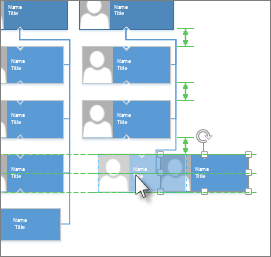Visio richtet ausgewählte Formen automatisch aus und gleicht den Abstand zwischen ihnen mit einem Klick aus. Damit auto Align & Space wirksam wird, müssen die Shapes über Verbinderlinien verfügen, die sie verknüpfen.
-
Wählen Sie die Shapes aus, die Sie ausrichten möchten, und den Abstand, oder klicken Sie auf einen leeren Bereich der Seite, um eine beliebige Auswahl zu entfernen. Wenn keine Shapes ausgewählt sind, wirkt sich auto Align & Space auf alle Shapes auf dem Zeichenblatt aus.
-
Wählen Sie Start > > Positionanordnen aus, und klicken Sie dann auf & Abstand automatisch ausrichten.
Wenn die Shapes mit der automatischen Ausrichtung & Leerzeichen nicht zufriedenstellend angeordnet werden, können Sie dies rückgängig machen, indem Sie STRG+Z drücken.
Andere Möglichkeiten zum Anordnen von Formen
-
Sie können ausgewählte Formen auf derselben vertikalen oder horizontalen Achse ausrichten , indem Sie die Optionen unter Start > Anordnen > Ausrichten verwenden.
-
Mithilfe der Optionen unter Start > Anordnen > Position können Sie einen gleichmäßigen Abstand zwischen Shapes festlegen.
-
Sie können Shapes manuell positionieren, indem Sie ziehen. Wenn Sie ein Shape ziehen, helfen Ihnen grüne Positionierungslinien dabei, es genau an der gewünschten Position zu platzieren. In der folgenden Abbildung werden die Verteilungspfeile angezeigt, wenn die Form gezogen wird, um mit der Verteilung anderer in der Nähe befindlicher Shapes übereinzupassen. Gestrichelte Linien werden angezeigt, damit Sie sich horizontal oder vertikal an anderen Formen ausrichten können.